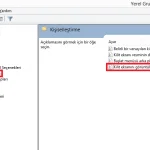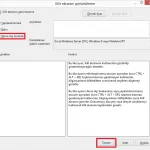Bu yazımızda sizlere Windows 8de kilit ekranı nasıl kaldırılır detaylı ve görseller üzerinden bilgi vererek anlatıyoruz.
Öncelikle kullandığınız bilgisayarınızda Windows 8 işletim sistemi kullanıyorsanız bir kilit ekranı vardır. Bu işletim sisteminizin varsayılan bir özelliğidir. Ancak varsayılan özellikleri bilgisayarınıza herhangi bir zarar vermeden değiştirmek mümkündür.
Bilgisayarınızda bulunan işletim sisteminde bazı özellikler ortalama kullanıcılara hitap edebilir. Ancak kişisel olarak istemediğiniz özellikler olacaktır. Örneğin uyku modu, numlock kilidinin otomatik olarak kapalı olması ve kilit ekranı gibi özellikler bulunmaktadır. Bunları nasıl değiştirebileceğinizi anlatıyoruz. Bu arada eğer numlock her bilgisayarı açtığınızda tekrar açmanız gerekiyorsa bunu değiştirebilirsiniz. Nasıl yapacağınızı merak ediyorsanız Windows 8de Numlock Ayarları makalemizi inceleyebilirsiniz.
Windows 8de Kilit Ekranı Nasıl Kaldırılır?
Öncelikle bilgisayarınızda sol alt tarafta yer alan başlat seçeneğine tıklayınız. Daha sonra çalıştır komutuna tıklayınız. Ayrıca bu pencereyi dilerseniz klavyenizde yer alan Windows logosuna basılı tutarak R tuşuna basarak açabilirsiniz. açılan sayfada metin yazacağınız bir ekran olacaktır. Buraya gpedit.msc yazıp Enter tuşuna basınız. Böylece karşınıza Yerel Grup İlkeleri Düzenleyicisi ekranı gelecektir. Daha sonra bu ekranda Yerel Grup İlkeleri seçeneğine tıklayınız. Windows 8de kilit ekranı bu bölüm üzerinden devre dışı bırakılmaktadır.
Yerel Grup İlkeleri açıldıktan sonra karşınıza aşağıdaki görseldeki gibi bir ekran gelecektir. Daha sonra Bilgisayar Yapılandırması seçeneğine tıklayınız. Hemen ardından alt klasörde yer alan Yönetim Şablonları bölümünü seçiniz. Daha sonra bir alt klasör daha açılacaktır. Buradan ise Denetim Masası seçeneğine tıklayınız. Ardından Kişiselleştirme seçeneğine çift tıklayarak açınız. Ekranınızın sağ penceresine ayarlar gelecektir. Bu ayarlar arasında yer alan “Kilit ekranınını görüntüleme” maddesine çift tıklayınız.
Açılan pencerede ise “Devre dışı bırakıldı” seçeneğini işaretliyoruz.
Daha sonra sağ alt tarafta yer alan tamam butonuna basarak sayfayı kapatıyoruz. Ardından bilgisayarı yeniden başlatıyoruz. Artık kilit ekranı tekrar karşınıza çıkmayacaktır. Böylece Windows 8de kilit ekranı kaldırma işlem adımlarını anlattık. Eğer kilit ekranını tekrar devreye almak istiyorsanız endişe etmeyiniz. Bu işlemi geri alabiliyorsunuz. Ancak tekrar kilit ekranı etkinleştirmek için tekrar bu ekranları izleyip uygulamanız gerekiyor. Daha sonra son aşamada karşınıza çıkan Etkinleştirildi kısmı yerine Etkin seçeneğini işaretlemeniz gerekmektedir. Umarız makalemiz sizler için faydalı olmuştur.